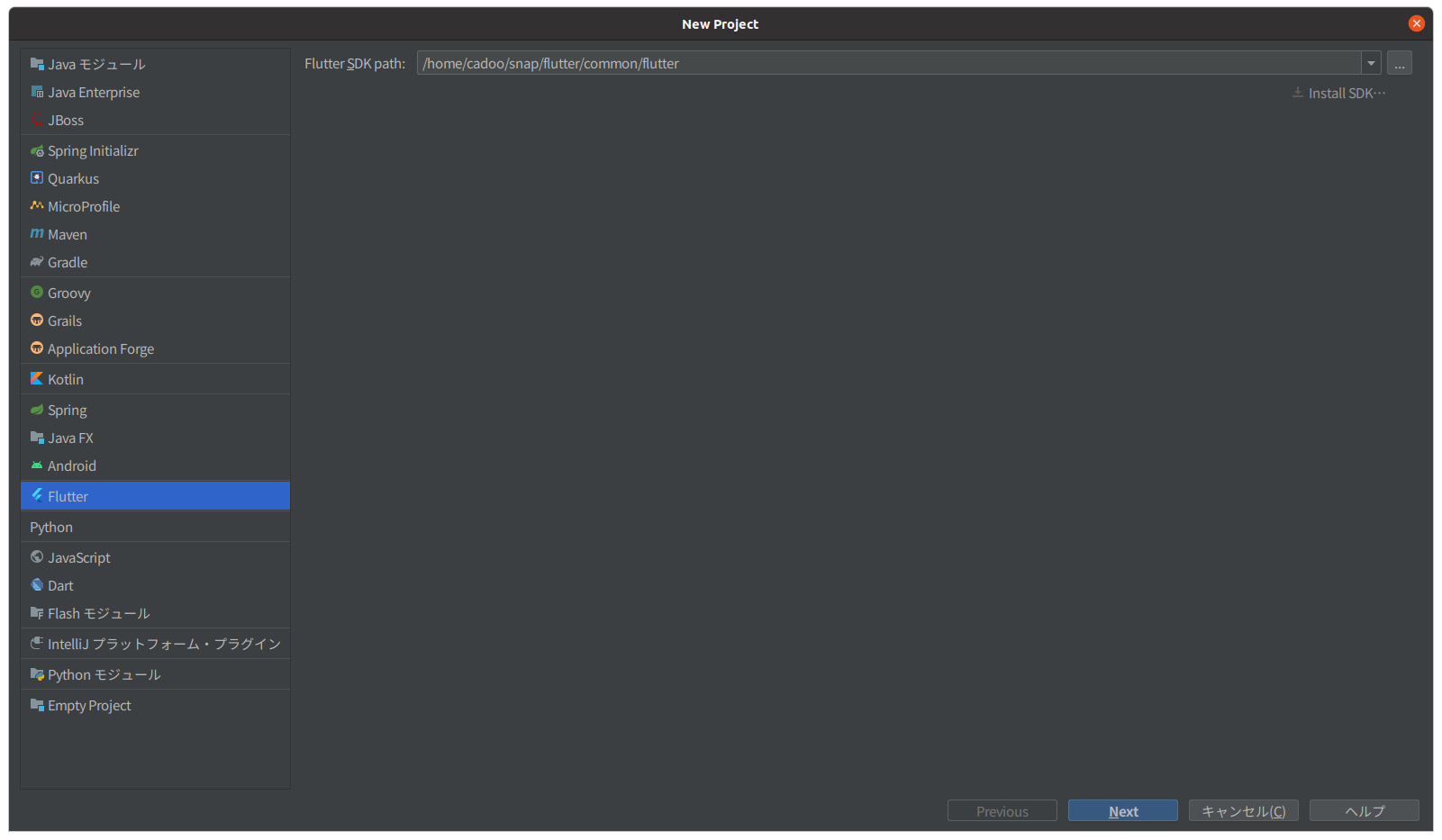はじめに
Android Studio4.1からはIntelliJ2020.1ベースになったため日本語化の仕方が変わります。
4.0以前のバージョンをお使いの方は、以下を参照ください。
https://qiita.com/maccadoo/items/4ce153af005df3f48e8d
| Soft | Ver |
|---|---|
| Ubuntu | 22.04 |
| Android Studio | 2021.2.1 |
Ubuntu日本語化
Ubuntu 20.04.1 LTS 日本語 Remixがリリースされたため、リンク先のisoを使えば以下のレポジトリ追加は不要。
他のフェレーバーを使用した場合は、Ubuntu Japanese Teamによる20.04(focal)用追加パッケージが利用できるようになっているため、レポジトリを追加し環境を整える
wget -q https://www.ubuntulinux.jp/ubuntu-ja-archive-keyring.gpg -O- | sudo apt-key add -
wget -q https://www.ubuntulinux.jp/ubuntu-jp-ppa-keyring.gpg -O- | sudo apt-key add -
sudo wget https://www.ubuntulinux.jp/sources.list.d/focal.list -O /etc/apt/sources.list.d/ubuntu-ja.list
sudo apt update
sudo apt -y full-upgrade
sudo apt -y install ubuntu-defaults-ja
Android Studioのインストール前準備
AVDを有効にするためにはKVMが必要とのことでインストールと権限付与を行う。ついでにadbもインストールする。
sudo apt -y install qemu-kvm default-jdk adb git
sudo gpasswd -a "${USER}" kvm
reboot
Android Studioのインストール&日本語化
ubuntu-makeも利用可能だが、ここではubuntu標準のsnappyでインストールする。
sudo snap refresh
sudo snap install android-studio --classic
cd ~/.local/share/Google/AndroidStudio2021.2
wget -qO- https://plugins.jetbrains.com/files/13964/141385/ja.212.324.zip | jar xvf /dev/stdin
snappyは新しいバージョンがリリースされるとオートでバージョンアップされてしまう。
バージョンを固定して使いたい場合は、ubuntu-makeを使うか、Intellijを使ったほうが良い。
Intellijの場合は、channelを指定することにより、バージョンを固定できる。
sudo snap install intellij-idea-community --channel=2021.1/stable --classic
日本語化プラグインのインストール(GUIで日本語化)
コマンドラインで日本語化した方は飛ばしてください
ここからの手順はWindowsもmacOSも同じです。なんで、わかりにくい場合は他のサイトを参照してもらっても構いません。正し、4.0以前の記事は参考にならないので注意です。
Welcaome画面のConfigure > Pluginsから「Japanese Language Pack」をインストール。
プラグインをインストールするとIDEAの再起動をかける必要があるため、他のプラグインもインストールしたい場合は、ここで追加する。
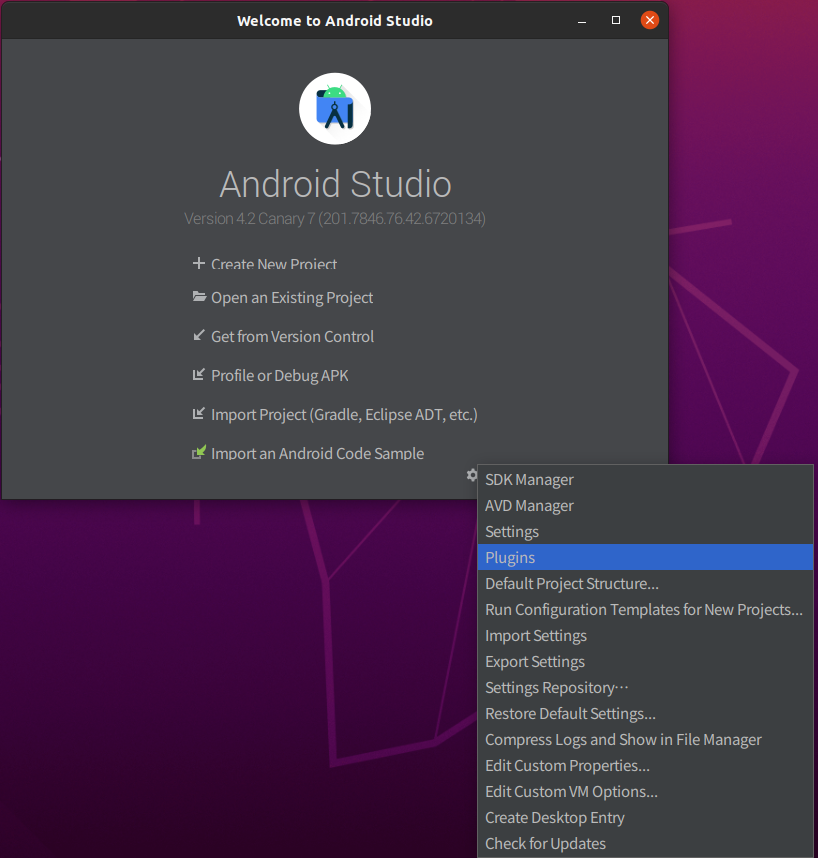
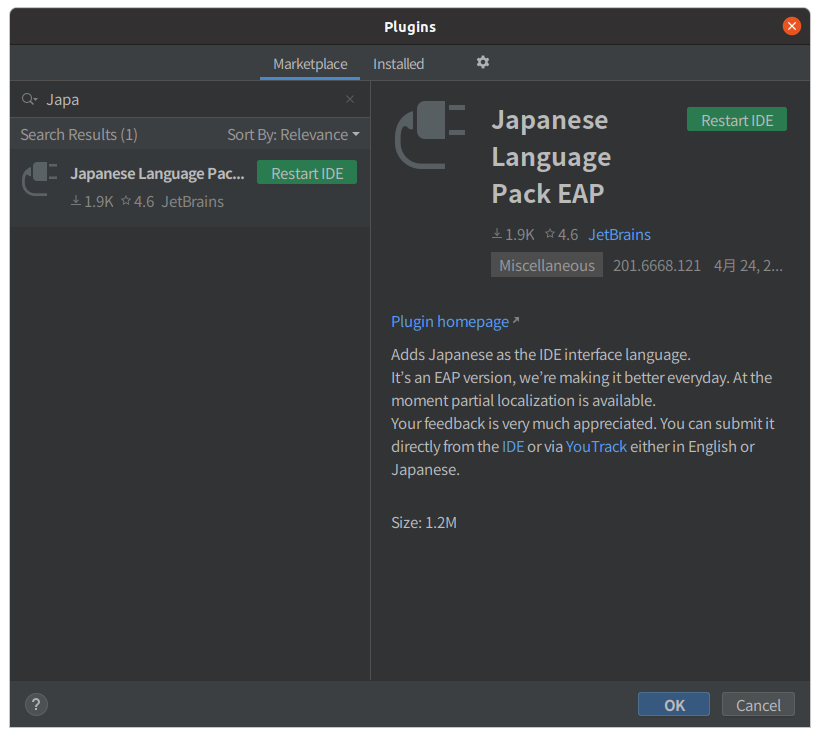
これで、Welcaome画面の「Create New Project(プロジェクト画面から新規作成)」からAndroidのプロジェクトを作りビルドすることができるようになる。
(おまけ)オレはFultterでアプリが作りたいんじゃい
Flutterもsnapでインストールできるから便利ですね(6/30にedgeチャネルから晴れてstableになりました)
##Fultter SDKインストール
sudo snap install flutter --classic
flutter precache
flutter upgrade
IntelliJにFlutter/Dartプラグインをインストール
Welcaome画面のConfigure > Pluginsから「Flutter」をインストール。
Dartプラグインも入れるか聞いてくるのでInstallをクリック。
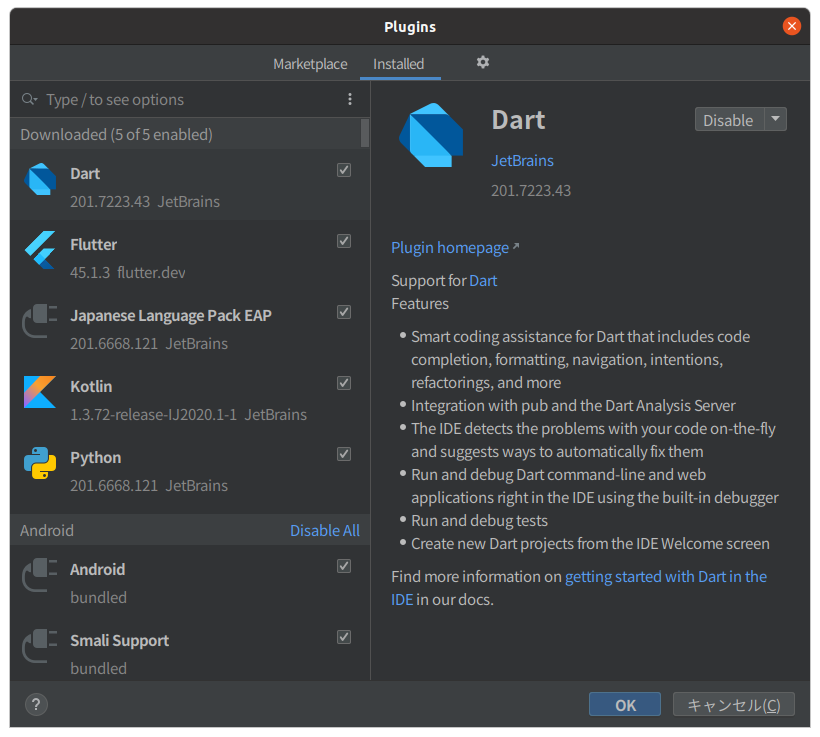
プロジェクト画面から新規作成から
これで、Welcaome画面の「Create New Project(プロジェクト画面から新規作成)」からFlutterのプロジェクトを作りビルドすることができるようになる。
Flutter SDK pathは~/snap/flutter/common/flutterを指定。